Τρόπος συγχρονισμού email σε iPhone/iPad απρόσκοπτα και Συμβουλές συγχρονισμού
Σήμερα, η παραμονή συνδεδεμένη είναι σημαντική για τους περισσότερους από εμάς. Η διασφάλιση του απρόσκοπτου συγχρονισμού του email σας γίνεται αναγκαιότητα. Αυτό το άρθρο θα εισαγάγει τον τρόπο συγχρονισμού email στο iPhone και πώς να επωφεληθείτε από αυτό Ημέρες αλληλογραφίας για συγχρονισμό.
ΠΕΡΙΕΧΟΜΕΝΟ ΣΕΛΙΔΑΣ:
Μέρος 1: Τι σημαίνει ημέρα αλληλογραφίας για συγχρονισμό
Τι είναι το Mail Days to Sync;
Οι ημέρες αλληλογραφίας για συγχρονισμό αναφέρεται στη λειτουργία που επιτρέπει στους χρήστες να ορίσουν το εύρος των ημερών κατά τις οποίες συγχρονίζονται τα μηνύματα ηλεκτρονικού ταχυδρομείου. Συνήθως, οι επιλογές κυμαίνονται από Ημέρα 1 προς την 1 Μήνας (Προκαθορισμένο).
Οι χρήστες μπορούν να επιλέξουν τις ημέρες συγχρονισμού όπως απαιτείται, αποφεύγοντας τον συγχρονισμό πολλών περιττών μηνυμάτων ηλεκτρονικού ταχυδρομείου, κάτι που θα καταλαμβάνει πολύ χώρο αποθήκευσης.
Αυτή η ρύθμιση βοηθά τους χρήστες να ανταποκριθούν στις ανάγκες τους για συγχρονισμό email για συγκεκριμένο χρόνο και διαχείριση του χώρου αποθήκευσης email τους.
Πώς να αλλάξετε τις ημέρες αλληλογραφίας σε συγχρονισμό iPhone/iPad;
Βήμα 1. Πηγαίνετε στο Ρυθμίσεις, μετακινηθείτε προς τα κάτω για να βρείτε Ταχυδρομείο και κάντε κλικ σε αυτό. Στην επόμενη σελίδα, πατήστε Λογαριασμοί και επιλέξτε τον στοχευμένο λογαριασμό σας.
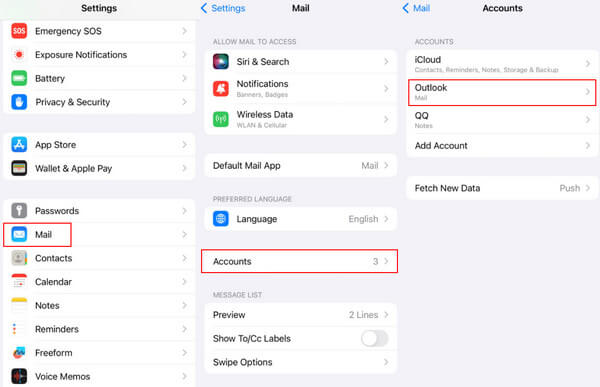
Βήμα 2. Στη σελίδα του λογαριασμού email σας, κάντε κλικ Ημέρες αλληλογραφίας για συγχρονισμό και επιλέξτε το επιθυμητό χρονικό όριο για τα email που αποστέλλονται αυτόματα στο iPhone Mail σας στην επόμενη σελίδα. Εάν θέλετε να συγχρονίσετε όλα τα email, επιλέξτε Κανένα όριο.
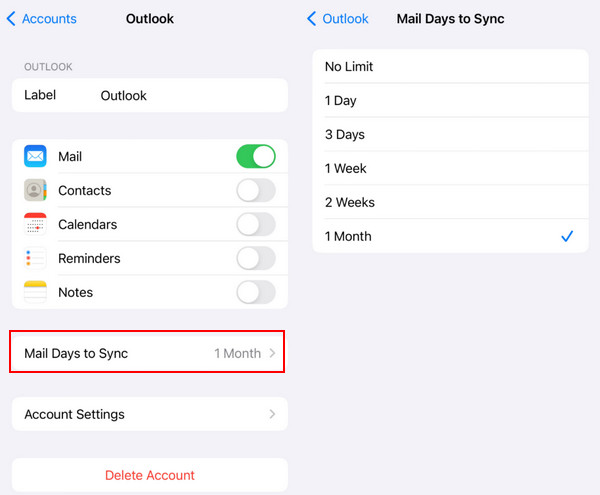
Μέρος 2: Τρόπος συγχρονισμού email σε iPhone και iPad
Εφόσον γνωρίζετε πώς να αλλάξετε τις ημέρες αλληλογραφίας σε Συγχρονισμός iPhone/iPad, γνωρίζετε πώς να συγχρονίζετε τα μηνύματα ηλεκτρονικού ταχυδρομείου σε iPhone και iPad; Το κείμενο που ακολουθεί θα σας δώσει την απάντηση.
1. Μέσω αλληλογραφίας
Αυτή η ενότητα παρουσιάζει τον τρόπο συγχρονισμού email με το iPhone χρησιμοποιώντας τις ρυθμίσεις συγχρονισμού email iPhone.
Βήμα 1. Πηγαίνετε στο Ρυθμίσεις > Ταχυδρομείο > Λογαριασμοί > Λήψη νέων δεδομένων για να ελέγξετε εάν ο διακόπτης Push είναι πράσινος. Εάν όχι, ενεργοποιήστε το για να προωθήσετε νέα δεδομένα στο iPhone σας από τον διακομιστή όταν είναι δυνατόν.
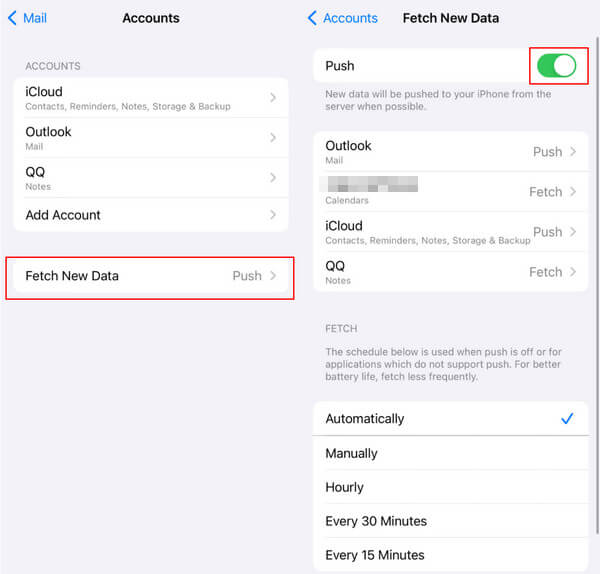
Βήμα 2. Αφού ενεργοποιήσετε το Push, επιστρέψτε στην προηγούμενη σελίδα και επιλέξτε Προσθήκη λογαριασμού. Στη συνέχεια, επιλέξτε τον λογαριασμό email σας (iCloud, Exchange, Google κ.λπ.) και εισαγάγετε τη διεύθυνση email και τον κωδικό πρόσβασής σας για να ρυθμίσετε τον λογαριασμό email στη συσκευή σας.
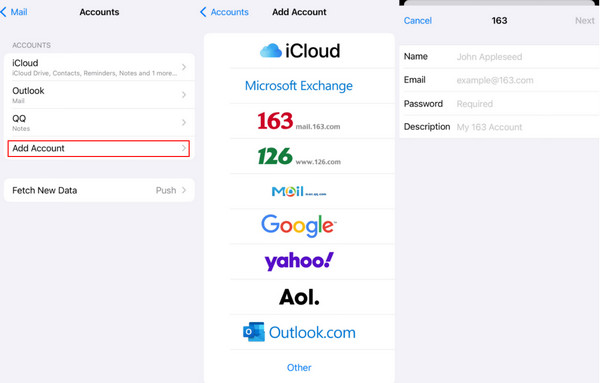
Βήμα 3. Κάντε κλικ στον λογαριασμό που μόλις προσθέσατε και, στη συνέχεια, πατήστε την εναλλαγή αλληλογραφίας (πράσινο).
Στη συνέχεια, μπορείτε να συγχρονίσετε τα email στο iPhone απρόσκοπτα.
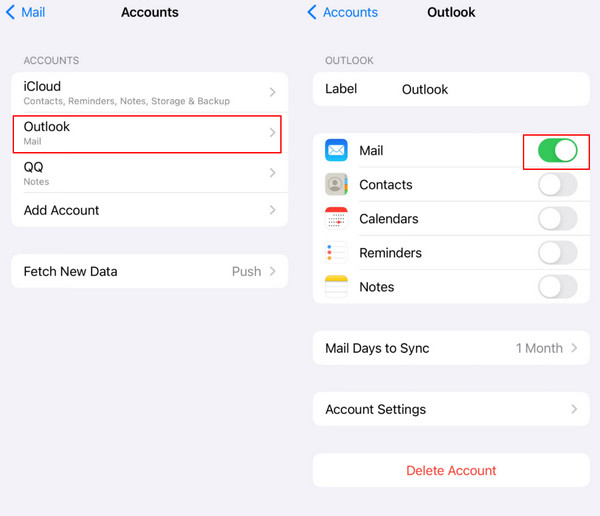
Τα βήματα για τον συγχρονισμό email στο iPad είναι βασικά τα ίδια.
Για να συγχρονίσετε email μεταξύ iPhone και iPad ή μεταξύ άλλων συσκευών iOS, μπορείτε να χρησιμοποιήσετε iCloud.
Απλά πηγαίνετε στο Ρυθμίσεις διεπαφή και κάντε κλικ στο όνομά σας στην κορυφή. Εύρημα iCloud και κάντε κλικ σε αυτό. Στη συνέχεια, πατήστε Προβολή όλων να βρουν Ταχυδρομείο και επιτρέψτε το Συγχρονίστε αυτό το iPhone. Στη συνέχεια, θα βρείτε σχετικά μηνύματα ηλεκτρονικού ταχυδρομείου σε άλλες συσκευές iOS με το ίδιο Apple ID.
Εκτός από το email, μπορείτε επίσης να χρησιμοποιήσετε το iCloud για συγχρονισμός μηνυμάτων, φωτογραφίες, αρχεία κ.λπ. μεταξύ συσκευών iOS.
2. Μέσω μιας εφαρμογής ηλεκτρονικού ταχυδρομείου τρίτων
Αν και το Mail διαθέτει μια ισχυρή λειτουργία συγχρονισμού, ορισμένοι χρήστες εξακολουθούν να συνηθίζουν να χρησιμοποιούν εφαρμογές ηλεκτρονικού ταχυδρομείου τρίτων όπως το Gmail και το Outlook για προηγμένες λειτουργίες.
Στο επόμενο μέρος, θα πάρουμε το Gmail ως παράδειγμα για να παρουσιάσουμε τον τρόπο συγχρονισμού email στο iPhone μέσω της εφαρμογής email.
Βήμα 1. Βεβαιωθείτε ότι έχετε εγκαταστήσει το Gmail στο iPhone σας. Εάν όχι, πηγαίνετε στο App Store για να το πάρει.
Βήμα 2. Εκκίνηση Gmail και συνδεθείτε στον σωστό λογαριασμό με κωδικό πρόσβασης.
Βήμα 3. Μεταβείτε στην επάνω αριστερή γωνία της διεπαφής για να βρείτε Μενού (τρεις λωρίδες). Στη συνέχεια, μετακινηθείτε προς τα κάτω για να επιλέξετε Ρυθμίσεις.
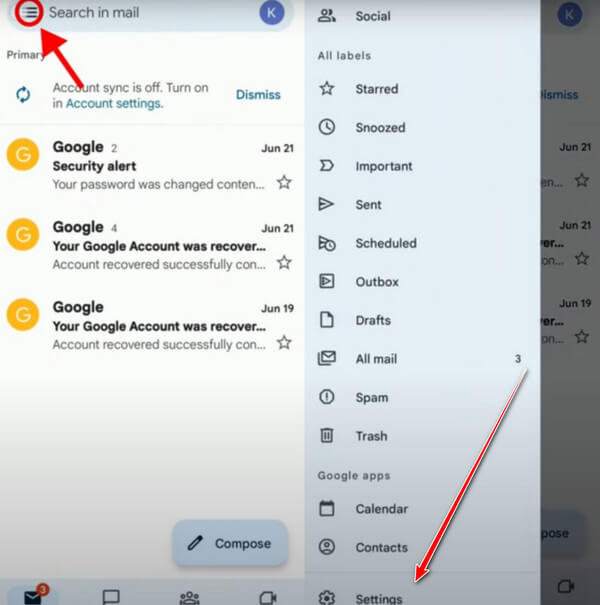
Βήμα 4. Πατήστε τον λογαριασμό σας στην επόμενη σελίδα. Βρείτε το Συγχρονίστε το Gmail επιλογή και ελέγξτε την. Στη συνέχεια, μπορείτε να συγχρονίσετε εύκολα τα email με το iPhone.
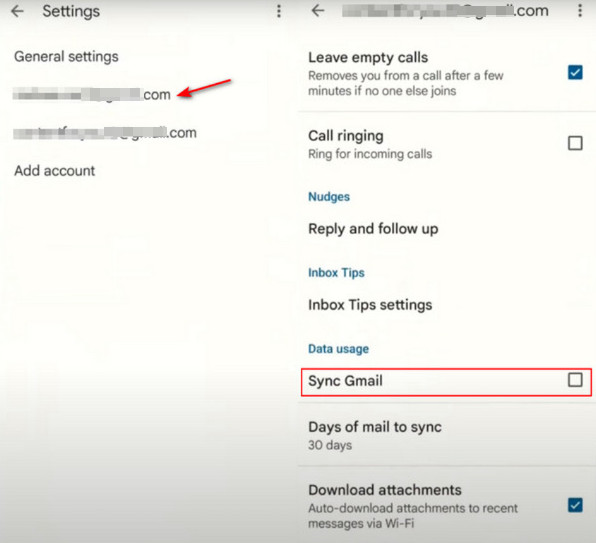
Περισσότερες συμβουλές: Χρήση του Apeaksoft iPhone Transfer για συγχρονισμό δεδομένων
Εάν πρέπει να συγχρονίσετε τα δεδομένα του iPhone σας με άλλο iPhone ή άλλες συσκευές, συνιστούμε ανεπιφύλακτα Apeaksoft iPhone Transfer σε εσένα!
Ως ειδικό εργαλείο μεταφοράς για το iPhone, μπορεί να μεταφέρει δεδομένα όπως φωτογραφίες, μουσική, βίντεο, επαφές, μηνύματα κ.λπ. μεταξύ συσκευών iOS και υπολογιστή χωρίς απώλεια δεδομένων. Εκτός από το συγχρονισμό, μπορείτε επίσης να επεξεργαστείτε τα αρχεία iPhone στον υπολογιστή σας μέσω αυτού.
Ασφαλής λήψη
Ασφαλής λήψη
Ακολουθούν τα βήματα για τον συγχρονισμό δεδομένων μέσω Apeaksoft iPhone Transfer.
Βήμα 1. Λήψη Apeaksoft iPhone Transfer από την επίσημη ιστοσελίδα του ή πατώντας το αντίστοιχο παραπάνω. Εκτελέστε το μετά την εγκατάσταση.
Βήμα 2. Συνδέστε το iPhone σας στον υπολογιστή σας με ένα καλώδιο δεδομένων. Στη συνέχεια, θα δείτε τις σχετικές πληροφορίες για το iPhone σας στη διεπαφή.
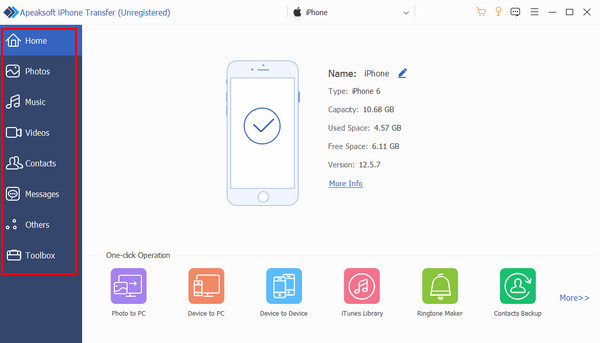
Βήμα 3. Μεταβείτε στην αριστερή πλοήγηση και επιλέξτε τις λειτουργίες που χρειάζεστε. Εδώ επιλέγουμε Φωτογραφίες ως παράδειγμα. Στη συνέχεια, στη δεύτερη γραμμή στήλης, επιλέξτε τη θέση των φωτογραφιών που θέλετε να μεταφέρετε. Ελέγξτε τα στη δεξιά σελίδα.
Βήμα 4. Πατήστε το κουμπί σαν τηλέφωνο μοτίβο ή το σαν υπολογιστής κουμπί στην επάνω γραμμή. Στη συνέχεια, μπορείτε να συγχρονίσετε φωτογραφίες με την αντίστοιχη συσκευή.
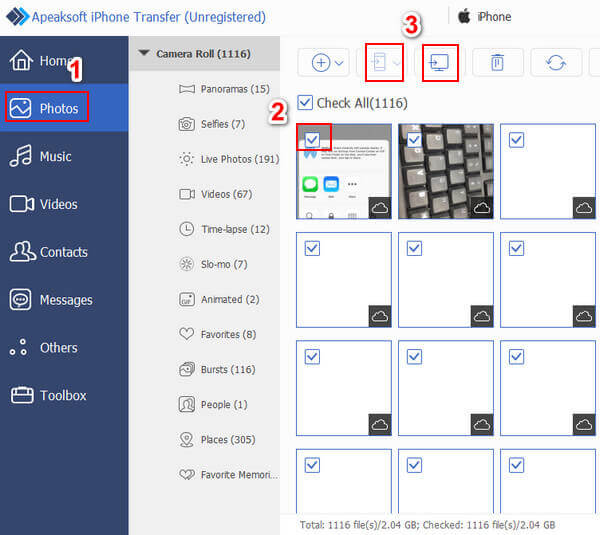
Συμβουλές: Εάν θέλετε, θα πρέπει να συνδέσετε δύο κινητά τηλέφωνα στον υπολογιστή με δύο ξεχωριστά καλώδια δεδομένων μεταφορά δεδομένων από το iPhone στο iPhone.
Μέρος 3: Συμβουλές για συγχρονισμό μηνυμάτων ηλεκτρονικού ταχυδρομείου
1. Διαμόρφωση λογαριασμού
Βεβαιωθείτε ότι ο λογαριασμός email έχει ρυθμιστεί με ακρίβεια Ρυθμίσεις ή η Ταχυδρομείο εφαρμογή. Αυτό περιλαμβάνει σωστές ρυθμίσεις διακομιστή και έλεγχο ταυτότητας. Επίσης, βεβαιωθείτε ότι η κρυπτογράφηση SSL/TLS είναι ενεργοποιημένη για την προστασία της ασφάλειας των δεδομένων email σας κατά τη μεταφορά.
2. Ο ίδιος λογαριασμός email
Βεβαιωθείτε ότι χρησιμοποιείτε τον ίδιο λογαριασμό email κατά το συγχρονισμό email στο iPhone σας. Αυτό είναι το κλειδί για να επιτρέπεται στις συσκευές να αναγνωρίζουν και να συγχρονίζουν τα email.
3. Το ίδιο Apple ID
Αν θέλετε να συγχρονίσετε email σε iPhone και iPad, μην ξεχάσετε να συνδεθείτε στο ίδιο Apple ID.
4. Διαχείριση αποθήκευσης
Χρησιμοποιήστε με σύνεση το Mail Days to Sync για να διαχειριστείτε τον αποθηκευτικό χώρο της συσκευής σας για να αποφύγετε την υπερφόρτωσή του με συγχρονισμένα μηνύματα ηλεκτρονικού ταχυδρομείου. Επίσης, μπορείτε να καθαρίσετε τα εισερχόμενά σας διαγράφοντας τα παλιά email από καιρό σε καιρό.
Συμπέρασμα
Σε αυτό το άρθρο, παρουσιάσαμε κυρίως το Mail Days to Sync που σημαίνει και πώς να συγχρονίσετε το email στο iPhone. Επίσης, αναφέραμε ένα ισχυρό εργαλείο μεταφοράς δεδομένων - το Apeaksoft iPhone Transfer σε εσάς. Ελπίζουμε ότι αυτό το άρθρο θα σας φανεί χρήσιμο.
Σχετικά άρθρα
Όταν διαγράφετε μηνύματα ηλεκτρονικού ταχυδρομείου στο Gmail κατά λάθος, σταματήστε να κάνετε οτιδήποτε, διαβάστε και ακολουθήστε τον οδηγό μας για να ανακτήσετε τα διαγραμμένα email του Gmail.
Μπορείτε να λάβετε τρεις πρακτικές μεθόδους για να ανακτήσετε τα διαγραμμένα μηνύματα ηλεκτρονικού ταχυδρομείου στο Outlook με ή χωρίς το Microsoft 365 από αυτό το άρθρο.
Για τη μετεγκατάσταση δεδομένων και αρχείων από μια συσκευή iOS σε μια άλλη, αυτός ο οδηγός σάς λέει πώς να συγχρονίσετε το iPhone και το iPad με ή χωρίς iCloud.
Αντιμετωπίζετε ακατάλληλους τρόπους μεταφοράς iPhone σε iPad; Αυτό το άρθρο παρουσιάζει 5 τρόπους και παραθέτει τα χαρακτηριστικά τους για να αξιολογήσετε τον καλύτερο.

